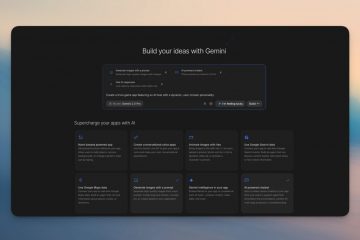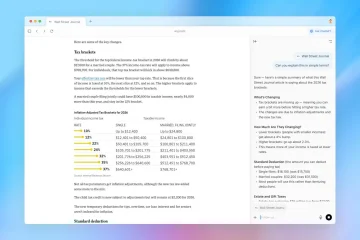Nie podoba Ci się duży, gruby pasek wyszukiwania na pasku zadań systemu Windows 10? Dowiedz się, jak go usunąć w prostych i łatwych krokach.
Jedną z głównych zmian w systemie Windows 10 jest dodanie paska wyszukiwania na pasku zadań, tuż obok ikony menu Windows/Start. To duże pole wyszukiwania ułatwia wyszukiwanie i znajdowanie plików i aplikacji. Jednak dla wielu użytkowników dedykowany pasek wyszukiwania jest zbędny, ponieważ zamiast tego korzystają z wyszukiwania w menu Start. Na przykład często łatwiej jest po prostu nacisnąć klawisz Windows i zacząć pisać, niż kliknąć pasek wyszukiwania lub użyć osobnego skrótu klawiaturowego, aby go wywołać.
Na szczęście, jeśli go nie używasz, możesz z łatwością usunąć pasek wyszukiwania na pasku zadań w systemie Windows 10. Wszystko, co musisz zrobić, to zmodyfikować jedną opcję w ustawieniach paska zadań i gotowe. Po usunięciu zwalnia dużo miejsca na pasku zadań, dzięki czemu można przypiąć więcej aplikacji i widżetów paska zadań. W tym przewodniku dowiesz się, jak to zrobić w prostych krokach. Zaczynajmy.

Kroki usuwania paska wyszukiwania na pasku zadań w systemie Windows 10
Aby ukryć lub całkowicie usuń pasek wyszukiwania, wykonaj poniższe czynności.
Kliknij prawym przyciskiem myszy puste miejsce na pasku zadań. Przejdź do opcji „Szukaj“. Wybierz opcję „Ukryty“.
To wszystko. Po wybraniu opcji „Ukryty” pasek wyszukiwania zostanie usunięty z paska zadań systemu Windows 10. Nadal możesz wyszukiwać pliki i aplikacje bezpośrednio z menu Start. Po prostu naciśnij klawisz Windows, aby otworzyć menu Start i zacznij pisać, aby wyszukać różne rzeczy.
Uwaga: jeśli nie chcesz całkowicie usuwać paska wyszukiwania, możesz go zmniejszyć do ikony. Aby to zrobić, kliknij prawym przyciskiem myszy puste miejsce na pasku zadań i wybierz opcję „Szukaj” > „Pokaż ikonę wyszukiwania”.
Kroki, aby wyświetlić pasek wyszukiwania na pasku zadań w systemie Windows 10
Jeśli chcesz mieć dedykowany pasek wyszukiwania na pasku zadań, możesz go włączyć na samym pasku zadań. Oto jak to zrobić.
Kliknij prawym przyciskiem myszy puste miejsce na pasku zadań. Wybierz „Szukaj” > „Pokaż pole wyszukiwania“. Ta czynność przywróci pole wyszukiwania na pasku zadań.
Od teraz możesz zobaczyć pełny pasek wyszukiwania na pasku zadań. Tak jak poprzednio, możesz wyszukiwać bezpośrednio, wpisując.
—
To wszystko. Ukrycie paska wyszukiwania na pasku zadań w systemie Windows 10 jest tak proste. Jeśli masz jakieś pytania lub potrzebujesz pomocy, skomentuj poniżej. Chętnie pomogę.